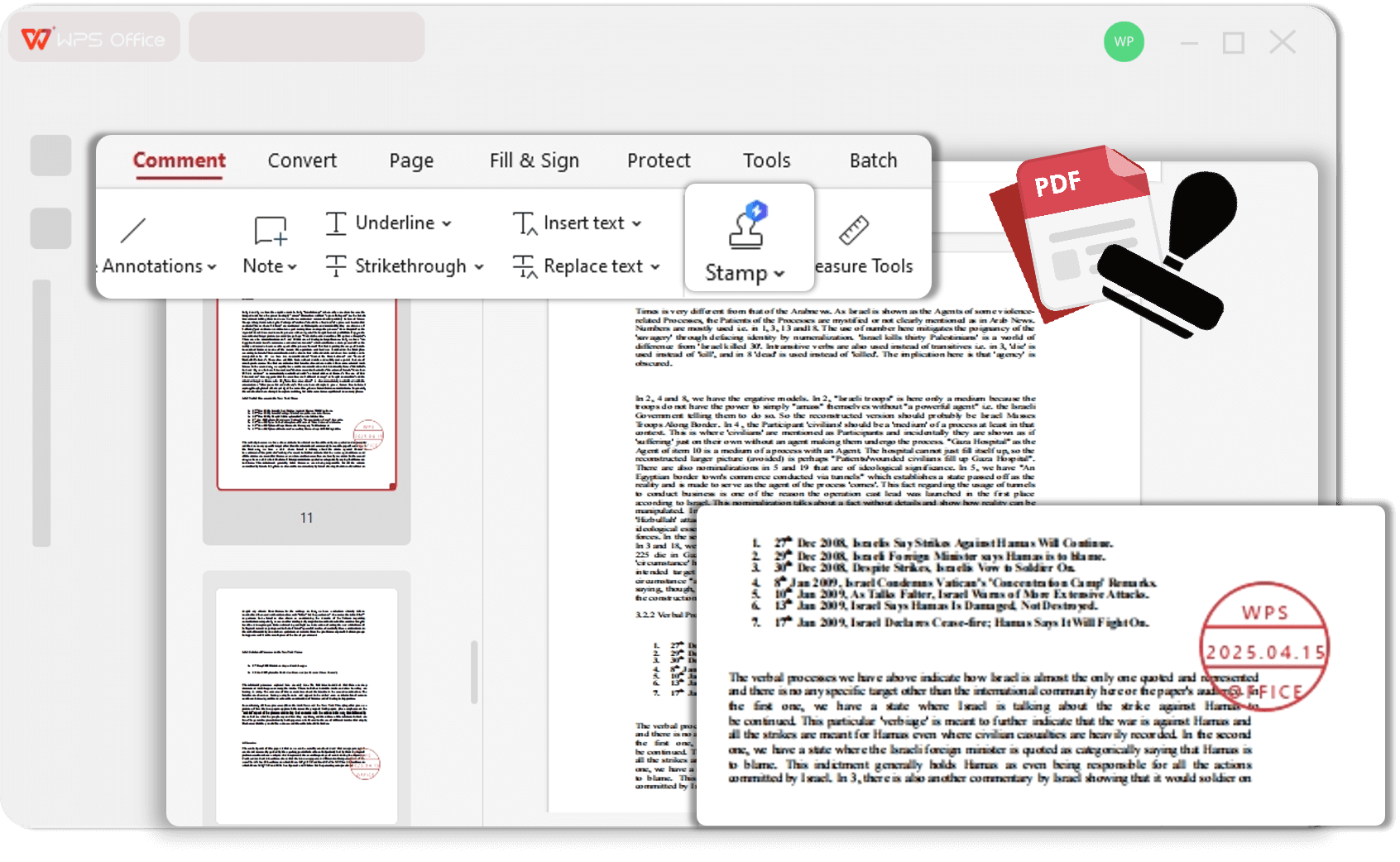أضف طوابع إلى PDF بسهولة
خيارات طوابع متعددة الاستخدامات - اختر من بين مجموعة متنوعة من الطوابع المحددة مسبقًا أو أنشئ طوابع مخصصة لتلبية احتياجات مستندك.
وضع وتعديل بديهي - ضع الطوابع وغير حجمها بسهولة لتناسب صفحات PDF الخاصة بك تمامًا.
ابدأ الآن — عزز ملف PDF الخاص بك بطوابع احترافية دون عناء.